Rimuovi rapidamente i prefissi come FW / RE dagli oggetti delle email selezionate in Outlook
Kutools per Outlook
Quando si risponde o si inoltra messaggi in Outlook, i prefissi come "RE" o "FW" verranno automaticamente aggiunti all'inizio della riga dell'oggetto. Se desideri rimuovere questi o altri prefissi specifici da più email selezionate o da tutti i messaggi all'interno di cartelle selezionate, la funzione "Rimuovi prefisso oggetto" di "Kutools per Outlook" può aiutarti efficacemente a completare questa operazione con facilità e velocità.
Rimuovi i prefissi come FW / RE dagli oggetti delle email in Outlook
Rimuovi i prefissi come FW / RE dagli oggetti delle email in Outlook
Per rimuovere più prefissi dai messaggi selezionati o dai messaggi nelle cartelle selezionate, segui i seguenti passaggi:
Rimuovi i prefissi degli oggetti dalle email nelle cartelle selezionate:
1. Clicca su "Kutools Plus" > "Prefisso Oggetto". Vedi screenshot:

2. Nella finestra di dialogo "Rimuovi Prefisso Oggetto", esegui le seguenti operazioni:
- Seleziona "Cartelle" dalla sezione "Obiettivo operativo";
- Clicca sul pulsante "Configura" per aprire la finestra di dialogo "Seleziona Cartella";
- Nella finestra di dialogo "Seleziona Cartella", seleziona le cartelle da cui desideri rimuovere i prefissi degli oggetti. Le sottocartelle verranno selezionate automaticamente se la casella "Includi sottocartelle" è spuntata;
- Spunta "Prefisso Risposta (RE:)" o "Prefisso Inoltro (FW:)" per rimuovere il prefisso RE / FW. Puoi anche inserire un prefisso specifico spuntando l'opzione "Personalizzato".
 |  |  |
3. Dopo aver completato le impostazioni sopra indicate, clicca su "OK", e tutti i prefissi specificati nelle righe degli oggetti delle cartelle selezionate verranno rimossi immediatamente. Vedi screenshot:

Rimuovi i prefissi degli oggetti dalle email selezionate:
Se hai bisogno di rimuovere i prefissi degli oggetti solo da alcuni messaggi selezionati, questa funzione può comunque aiutarti.
1. Prima, seleziona le email da cui vuoi rimuovere i prefissi degli oggetti, quindi applica questa funzione cliccando su "Kutools Plus" > "Prefisso Oggetto". Vedi screenshot:

2. Nella finestra di dialogo "Rimuovi Prefisso Oggetto", esegui le seguenti operazioni:
- Seleziona l'opzione "Elementi selezionati" dalla sezione "Obiettivo operativo";
- Spunta "Prefisso Risposta (RE:)" o "Prefisso Inoltro (FW:)" per rimuovere il prefisso RE / FW. Puoi anche inserire un prefisso specifico spuntando l'opzione "Personalizzato";
- Clicca su "OK" per chiudere la finestra di dialogo. Il testo del prefisso specificato verrà rimosso immediatamente dagli oggetti dei messaggi selezionati.
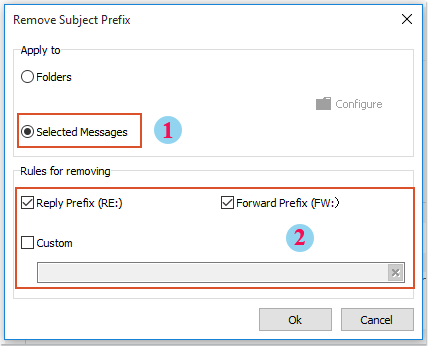
Nota: Nella casella di testo "Personalizzato", puoi inserire un solo prefisso specifico alla volta.
Demo: Rimuovi rapidamente i prefissi come FW / RE dagli oggetti delle email selezionate in Outlook
Esplora la scheda Kutools / Kutools Plus in questo video – ricca di funzionalità potenti, tra cui strumenti AI gratuiti! Prova tutte le funzionalità gratuitamente per 30 giorni senza limitazioni!
I migliori strumenti per la produttività in Office
Ultime notizie: Kutools per Outlook lancia la versione gratuita!
Scopri il nuovissimo Kutools per Outlook con oltre100 funzionalità straordinarie! Clicca per scaricare ora!
📧 Automazione Email: Risposta automatica (disponibile per POP e IMAP) / Programma invio Email / CC/BCC automatico tramite Regola durante l’invio delle Email / Inoltro automatico (Regola avanzata) / Aggiungi Saluto automaticamente / Dividi automaticamente Email multi-destinatario in messaggi singoli ...
📨 Gestione Email: Richiama Email / Blocca Email fraudulent (tramite Oggetto e altri parametri) / Elimina Email Duplicato / Ricerca Avanzata / Organizza cartelle ...
📁 Allegati Pro: Salva in Batch / Distacca in Batch / Comprimi in Batch / Salvataggio automatico / Distacca automaticamente / Auto Comprimi ...
🌟 Magia Interfaccia: 😊Più emoji belle e divertenti / Notifiche per le email importanti in arrivo / Riduci Outlook al posto di chiuderlo ...
👍 Funzioni rapide: Rispondi a Tutti con Allegati / Email Anti-Phishing / 🕘Mostra il fuso orario del mittente ...
👩🏼🤝👩🏻 Contatti & Calendario: Aggiungi in Batch contatti dalle Email selezionate / Dividi un Gruppo di Contatti in Gruppi singoli / Rimuovi promemoria di compleanno ...
Utilizza Kutools nella lingua che preferisci – supporta Inglese, Spagnolo, Tedesco, Francese, Cinese e oltre40 altre!


🚀 Download con un solo clic — Ottieni tutti gli Add-in per Office
Consigliato: Kutools per Office (5-in-1)
Un solo clic per scaricare cinque installatori contemporaneamente — Kutools per Excel, Outlook, Word, PowerPoint e Office Tab Pro. Clicca per scaricare ora!
- ✅ Comodità con un solo clic: scarica tutti e cinque i pacchetti di installazione in una sola azione.
- 🚀 Pronto per qualsiasi attività Office: installa i componenti aggiuntivi necessari, quando ti servono.
- 🧰 Inclusi: Kutools per Excel / Kutools per Outlook / Kutools per Word / Office Tab Pro / Kutools per PowerPoint